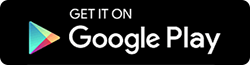Как контролировать использование мобильных и Wi-Fi данных в Android-смартфоне
Опубликовано: 2020-12-01С постоянным голодом серфинга в Интернете быстрее, чем когда-либо прежде, мы прошли долгий путь. И благодаря этим мобильным телефонам и приложениям, требующим больших объемов данных, обработка данных не занимает много времени. Независимо от источника данных (мобильный или Wi-Fi), через некоторое время либо скорость резко падает, либо вы начинаете просматривать уже загруженные вещи.
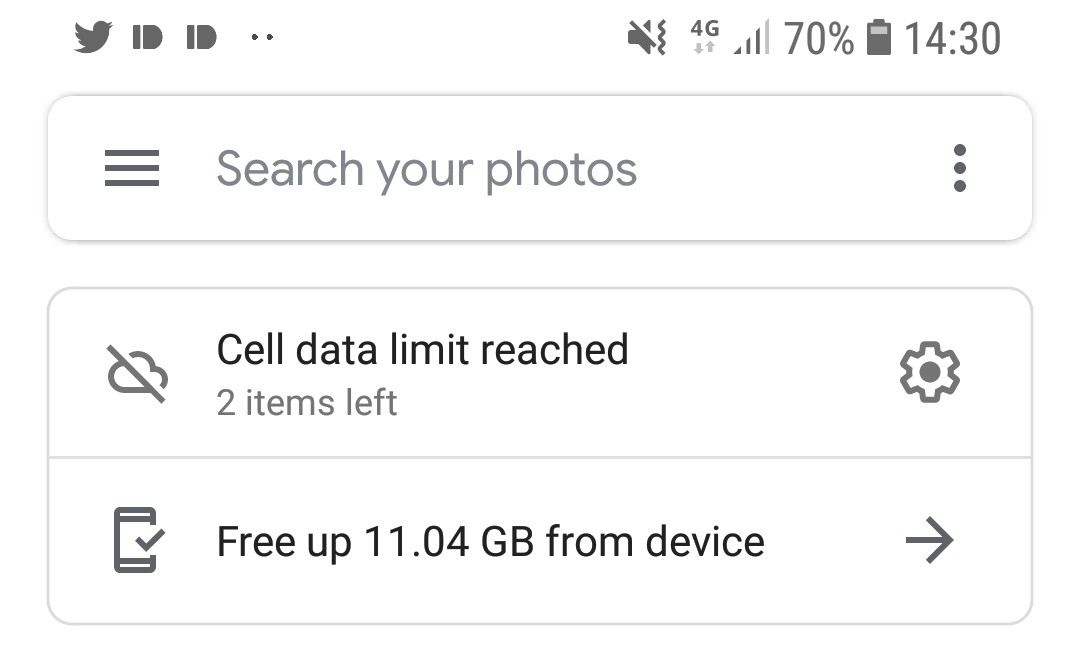
Не каждый из нас, но довольно большое количество пользователей сталкивается с проблемой слишком раннего завершения данных. Точно так же многие из нас начинают работать утром, и когда день подходит к концу, мы боремся с завершением работы. Дело не в том, что у нас больше работы, чем у других людей в компании, просто мы не можем правильно распоряжаться своим временем. Проблема, которая усложняла работу, заключалась в тайм-менеджменте, а не в распределении работы. Что мы делаем тогда?
Почему у нас заканчиваются данные так рано?
Как и в приведенном выше примере правильного управления временем для завершения работы, использование данных также имеет ту же концепцию. Проблема не в данных, а в том, как вы ими управляете (будь то мобильные данные или данные Wi-Fi). Точно так же, как ваш рабочий график, если вы будете правильно отслеживать использование данных, вам не придется ни о чем беспокоиться.
Ага!! Отслеживание использования данных на регулярной основе позволит вам оставаться впереди в очереди, где вам не придется держать глаза открытыми, пока веб-страница не загрузится.

Мы все знаем, как это тяжело, когда скорость интернета резко падает, и вы просто хотите, чтобы день закончился. Потому что при доступе к главной странице поиска Google для поиска качественных изображений все начинает работать медленнее, чем раньше. В конце концов, весь мир вокруг вас начинает работать медленно, потому что в наши дни интернет — это весь наш мир. Управление данными — это единственное решение, которое можно выбрать для бесперебойной работы.
Что вы подразумеваете под управлением данными?
Поскольку мы говорим о правильном управлении данными, необходимо знать об управлении данными. От использования данных Wi-Fi до использования мобильных данных, необходимо управлять каждым источником, чтобы вы не попали в категорию, где загрузка страницы занимает целую вечность, не говоря уже о загрузке. А управление данными означает весь процесс отслеживания данных посредством их надлежащего мониторинга на заранее запланированной основе.
Для управления использованием мобильных данных или Wi-Fi потребуются инструменты, которые помогут вам управлять отслеживанием 24 часа в сутки 7 дней в неделю. Потому что, очевидно, это не то, что можно сделать вручную, поэтому для этого вам потребуется дополнительная помощь.
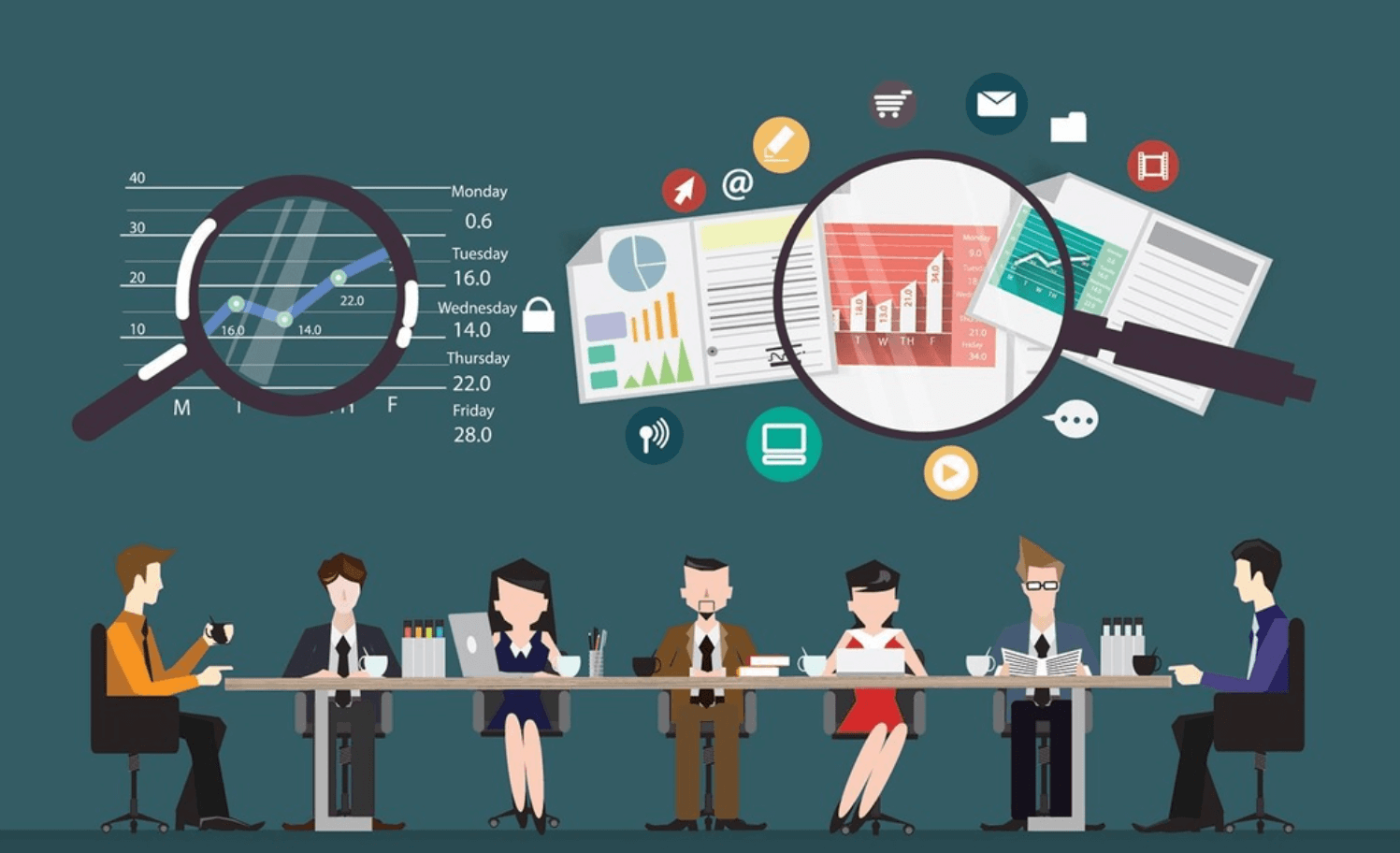
Чтобы найти решение для каждой проблемы, с которой сталкивается пользователь, разработчики и поставщики услуг работают очень усердно. На этот раз также, чтобы отслеживать использование данных, многие поставщики услуг разработали приложения, которые могут помочь вам отслеживать использование. Некоторые из них оказались удивительно полезными, а другие нет, однако концепция сработала великолепно. Точно так же мы потратили свое сладкое время на исследование лучших приложений для использования данных и просмотрели все возможные варианты. Наконец, мы сузили наше исследование до одного приложения для использования данных, которое является мощным и точным, когда речь идет об отслеживании использования данных. Лучший инструмент, который может помочь вам получить точную статистику использования данных, когда бы вы ни попросили, — Check Data Usage от Systweak .
Установите приложение Check Data Usage здесь
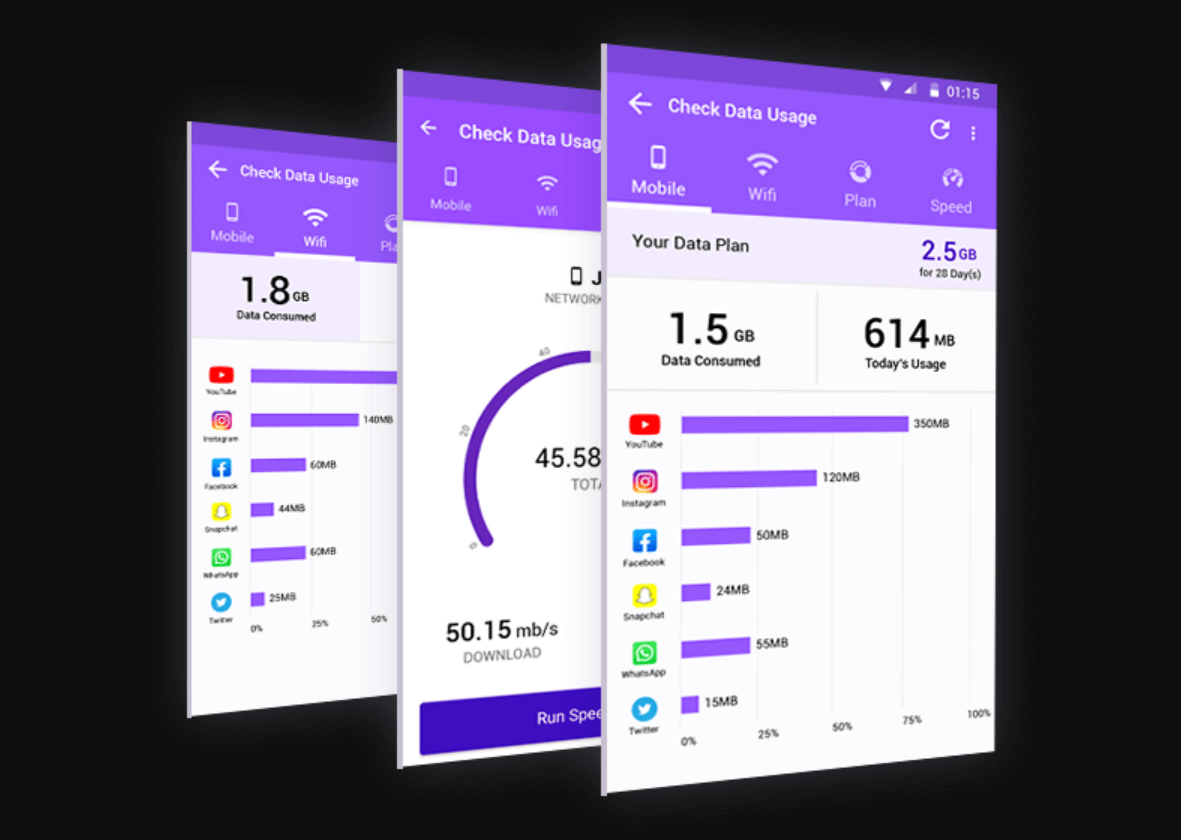
Ага!! Вы правильно прочитали. Проверьте использование данных с помощью Systweak, который не позволяет вам выполнять какую-либо ручную работу, кроме первой настройки. Все остальное будет сделано приложением Check Data Usage, которое является лучшим инструментом для того, что мы ищем прямо сейчас.
Отслеживайте использование Wi-Fi и мобильных данных с помощью Check Data Usage
Когда дело доходит до загрузки и доступа к любому стороннему инструменту на вашем устройстве, вам нужно быть особенно осторожным. Особенно инструменты или приложения, которым требуется доступ или разрешение для чтения таких разделов, как «Сообщения», «WhatsApp», «Медиа» и так далее. Таким образом, сужая для вас проверку использования данных от Systweak, главным приоритетом был аспект безопасности. Если приложение для использования данных, которое вы только что загрузили, способно защитить содержимое вашего устройства, вы можете дать разрешение на чтение через устройство.
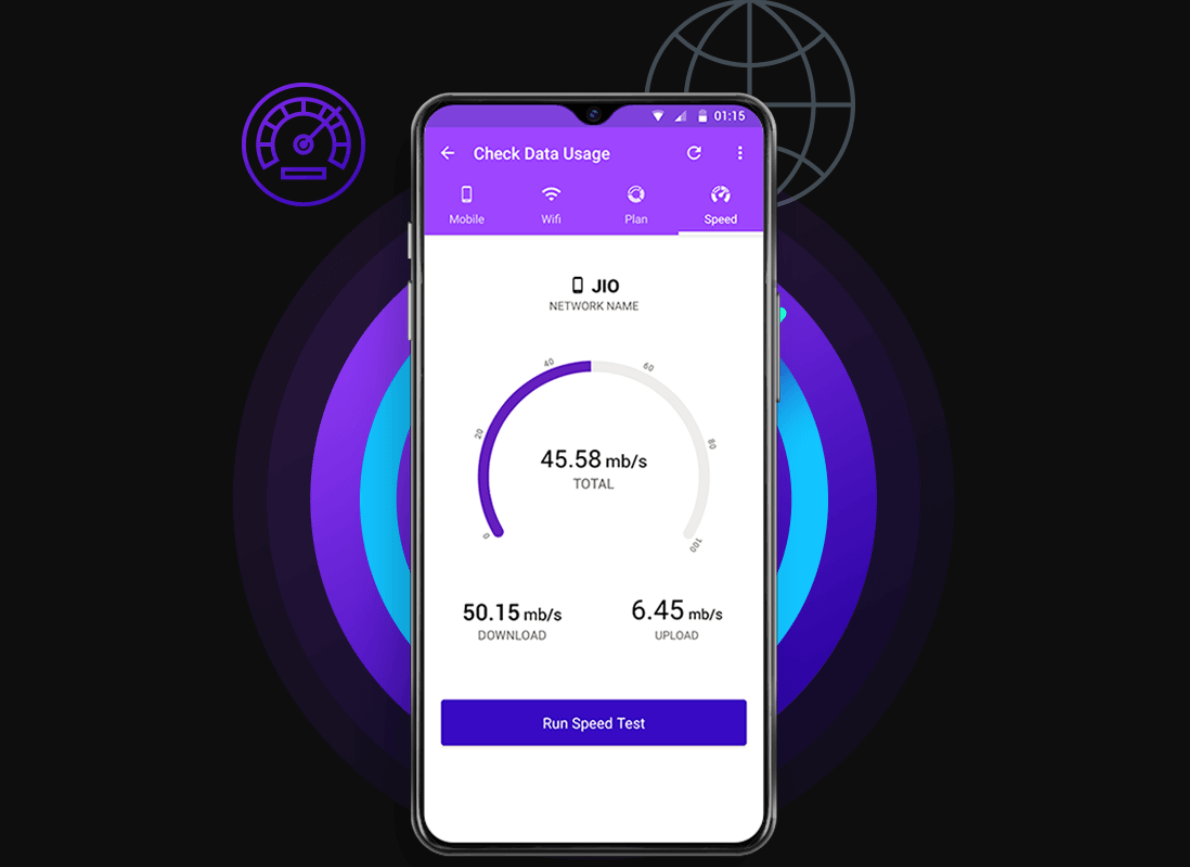
Проверка использования данных была специально разработана для отслеживания использования данных на вашем Android-смартфоне. Идеальное приложение для мониторинга данных Wi-Fi и мобильных данных позволяет вам легко отслеживать использование данных и устанавливать ограничения. Ага!! С помощью Check Data Usage вы можете установить ограничение на использование данных, поэтому всякий раз, когда вы приближаетесь к краю или собираетесь его превысить, вы получите предупреждение приложения. Удивительно, не так ли!! Есть много подобных функций, которые делают Check Data Usage одним из самых мощных приложений для просмотра и мониторинга использования ваших данных.
Что мы можем сделать с приложением Check Data Usage?
Мы все знаем, насколько дороги эти планы пополнения данных, независимо от того, в какой части мира вы живете. Поэтому, если есть способ сэкономить деньги на мобильных тарифных планах, я твердо верю, что вы должны пойти на это. Например, если вы используете приложение «Проверить использование данных», оно будет постоянно напоминать вам об отслеживании мобильных данных или данных WiFi.
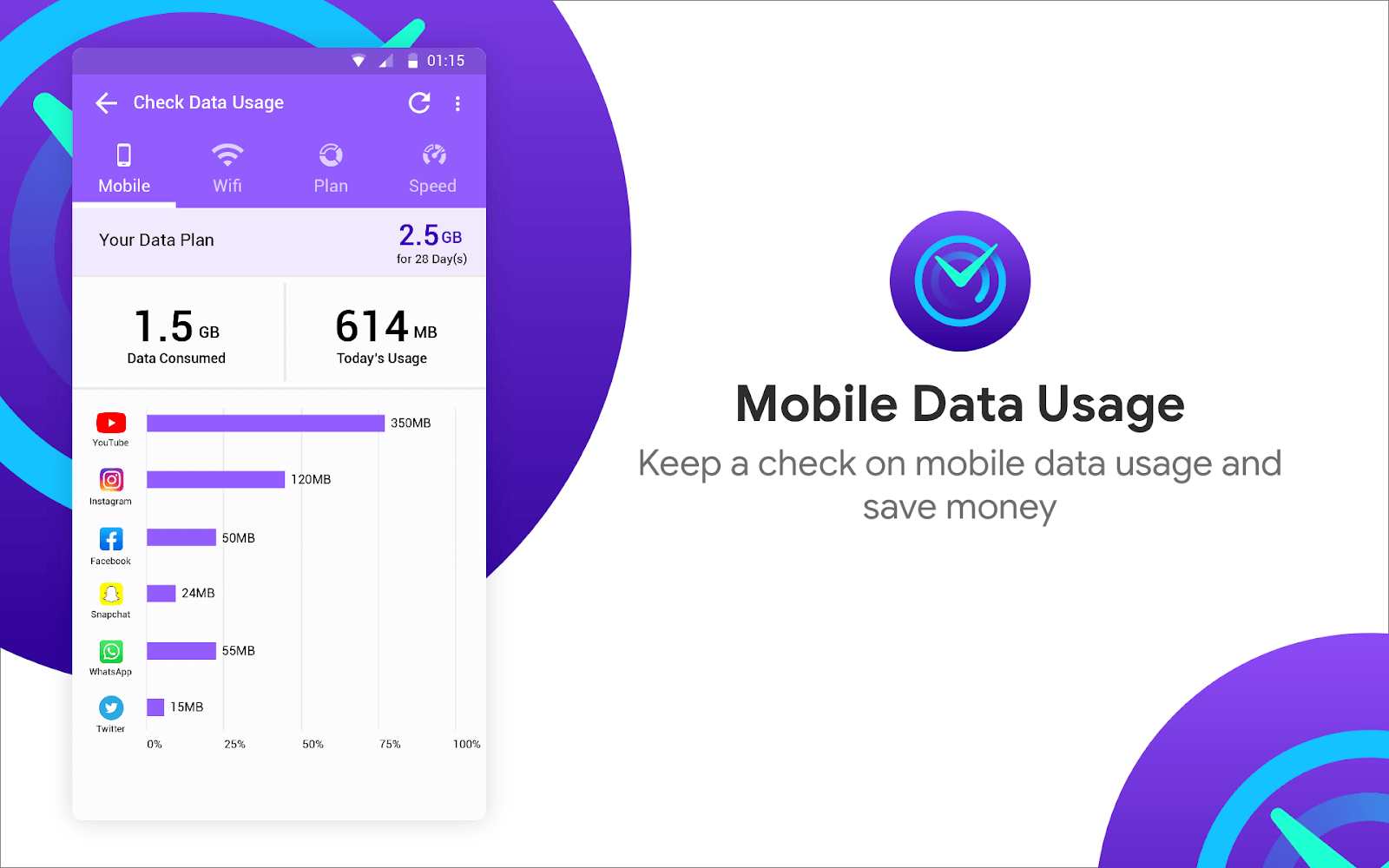
Таким образом, вы будете знать, сколько трафика у вас осталось, и, соответственно, вы сможете начать тратить его, надеюсь, с умом. Кроме того, поскольку приложение «Проверить использование данных» также позволяет вам устанавливать планы для себя, это уникальный способ самостоятельно отслеживать установленный для вас план.
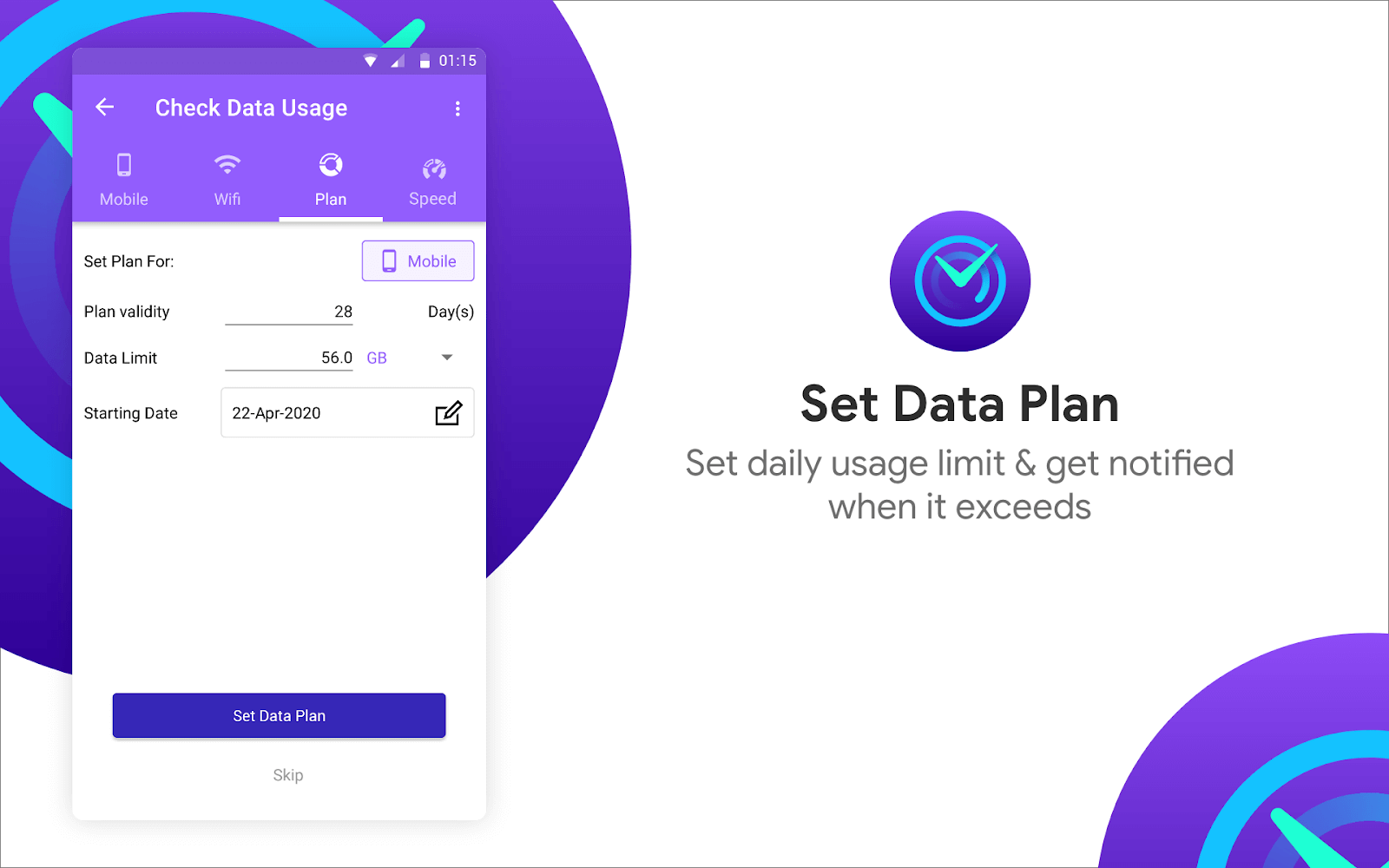

Следование описанному выше методу составления плана для себя поможет вам предвидеть использование данных для будущих ссылок. Итак, давайте узнаем, как настроить приложение «Проверить использование данных» и максимально эффективно отслеживать использование мобильных данных и данных Wi-Fi.
Читайте также: Обнаружение высокой загрузки ЦП службой защиты от вредоносных программ
Мониторинг использования мобильных данных и настройка тарифного плана
A. Начните процесс мониторинга использования данных, посетив официальный сайт Systweak, чтобы получить приложение Check Data Usage. Вы также можете найти это же приложение в магазине Google Play ( нажмите здесь ).
B. После успешной загрузки пройдите процесс установки и подождите, пока программа будет успешно установлена.
C. Опубликуйте установку, запустите приложение Check Data Usage на своем Android-смартфоне и следуйте инструкциям, которые появляются при его первой настройке.
D. После того, как приложение будет успешно настроено, оно запросит у вас несколько разрешений, которые необходимо предоставить.
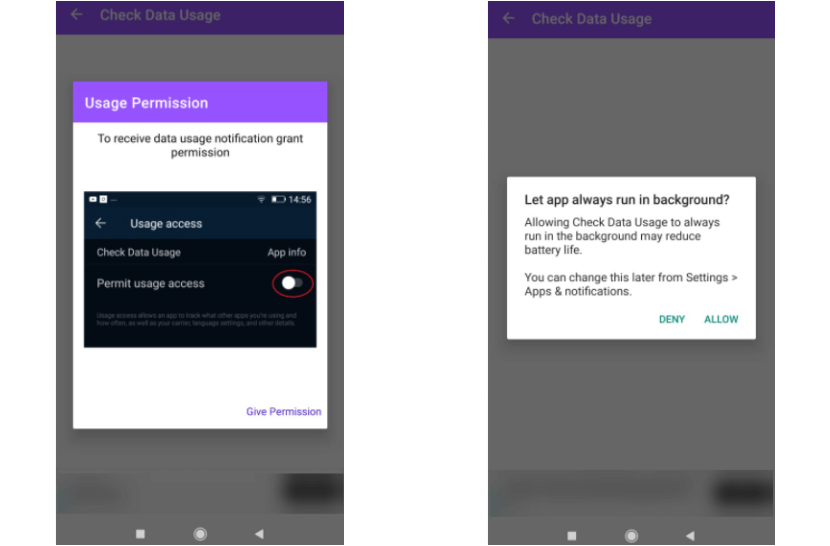
E. После предоставления приложению «Проверить использование данных» всех разрешений следующим экраном, который вы увидите, будет главный экран приложения.
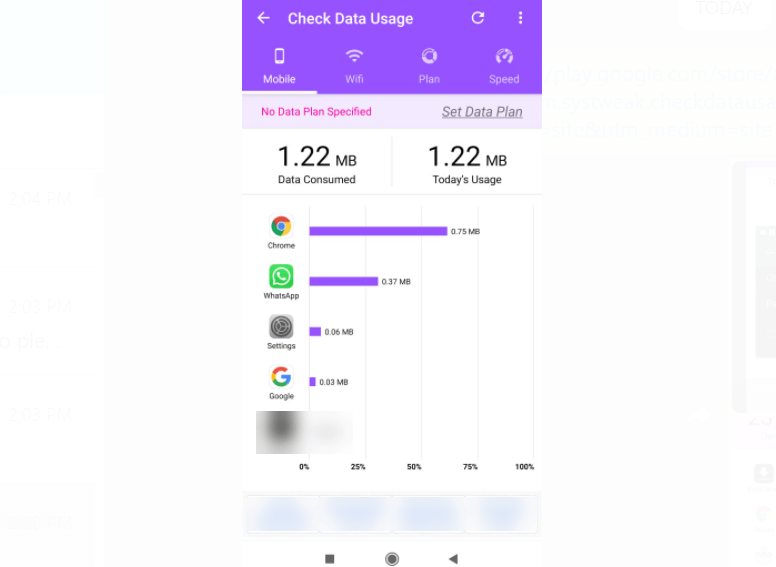
F. Приведенный выше снимок экрана на главном экране разделен на четыре разные категории или заголовки (Мобильный/Wi-Fi/План/Скорость).
Обратите внимание : поскольку вся наша забота заключается в отслеживании использования мобильных данных и данных Wi-Fi на вашем Android-смартфоне, это будет выполняться только с домашнего экрана, указанного выше. Как вы можете видеть на скриншоте, домашний экран также играет роль заголовка Mobile.
От потребляемых данных за день до точного разделения приложений, которые потребляют мобильные данные, там можно увидеть все. Теперь вот план, в котором вы можете ограничить использование мобильных данных и контролировать то же самое. Ага!! Если вы считаете, что ваше использование мобильных данных превышает слишком много, вам необходимо настроить план для соответствующего ограничения данных.
- Начните процесс, нажав на « Установить план данных», и приложение «Проверить использование данных» автоматически приведет вас на вкладку «План» .
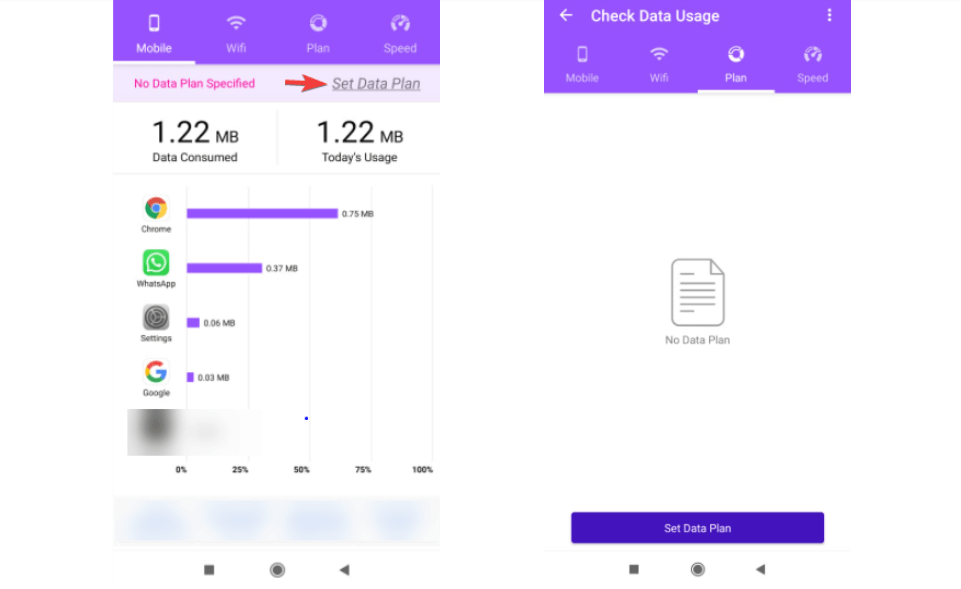
- После того, как вы перешли на вкладку «План», здесь вам нужно нажать на функцию «Установить план данных» (крайняя нижняя часть экрана).
- После нажатия на «Установить план данных» заполните детали, которые были запрошены инструментом «Проверить использование данных».
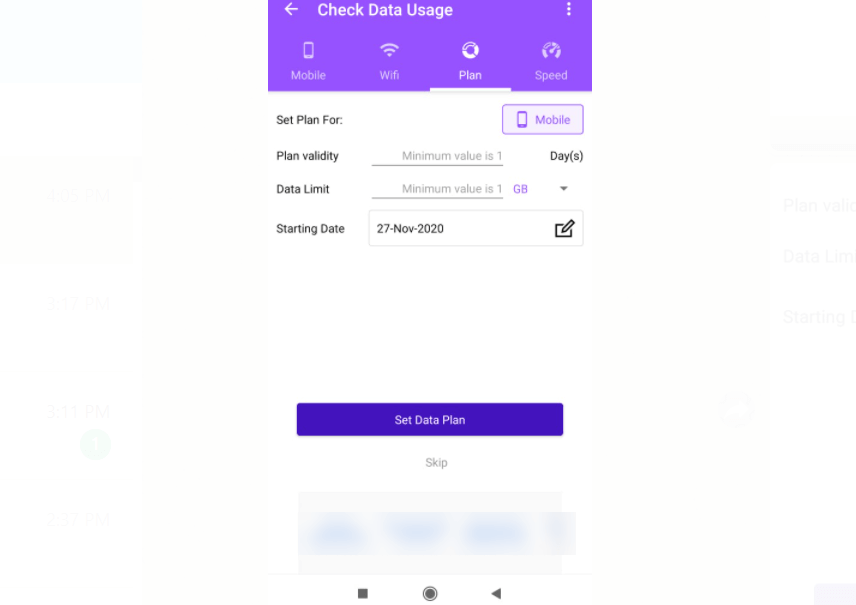
- Как вы можете видеть на снимке экрана выше, план настроен только для использования мобильных данных. Кроме того, из срока действия плана (дни) вам также необходимо заполнить лимит данных для этих конкретных дней. И последнее, но не менее важное: укажите дату, когда вы хотите начать этот план для отслеживания использования мобильных данных.
- После заполнения всех запрашиваемых данных нажмите «Установить план данных», и ваш план будет настроен соответствующим образом. Имейте в виду, что дата, которую вы выбрали для запуска плана, автоматически запустит отслеживание использования мобильных данных.
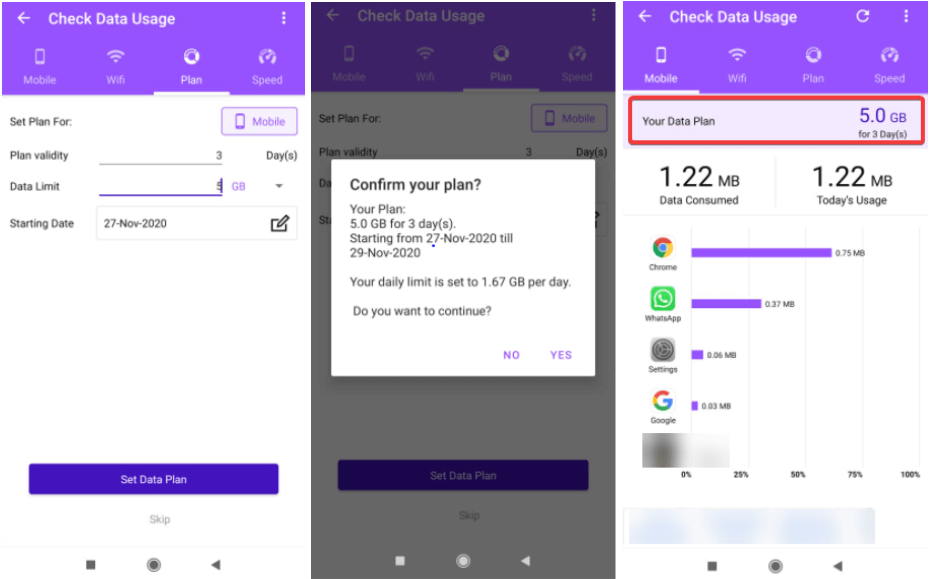
- Таким образом вы сможете настроить для себя предопределенный тарифный план мобильных данных (дни или месяцы). Это поможет вам отслеживать использование мобильных данных, чтобы определить, какое приложение потребляет больше всего данных и если вы начнете меньше получать к нему доступ. Кроме того, в случае или всякий раз, когда ваш план превышает установленный лимит мобильных данных, приложение «Проверить использование данных» начнет давать вам предупреждения об этом. Таким образом, вы будете знать, что срок действия вашего плана настройки на эти несколько дней истек, поэтому вам нужно снова настроить тарифный план сейчас.
Вышеупомянутый способ поможет вам контролировать, отслеживать и настраивать планы использования мобильных данных. Использование этого метода поможет вам не тратить больше денег на мобильные данные, учитывая, что вы не превышаете мобильные данные. И, чтобы не забыть, используйте концепцию управления данными, чтобы все было под вашим контролем.
Отслеживайте использование данных Wi-Fi с помощью приложения Check Data Usage
Использование данных WiFi — это то, что вы выбрали после использования стольких тарифных планов. Это было тщательное решение, которое было разработано для вас на ежемесячной или ежеквартальной основе. Поэтому создание нового плана для использования данных Wi-Fi не имеет смысла. При этом мониторинг использования данных — это то, что следует отслеживать всегда, независимо от источников данных. Например, когда дело доходит до использования данных Wi-Fi, приложение «Проверить использование данных» поможет вам отслеживать все, от минимального до максимального потребления данных приложением/программным обеспечением.
Все, что вам нужно сделать, это перейти на главный экран приложения «Проверить использование данных» и нажать на вкладку WiFi (второй заголовок слева).
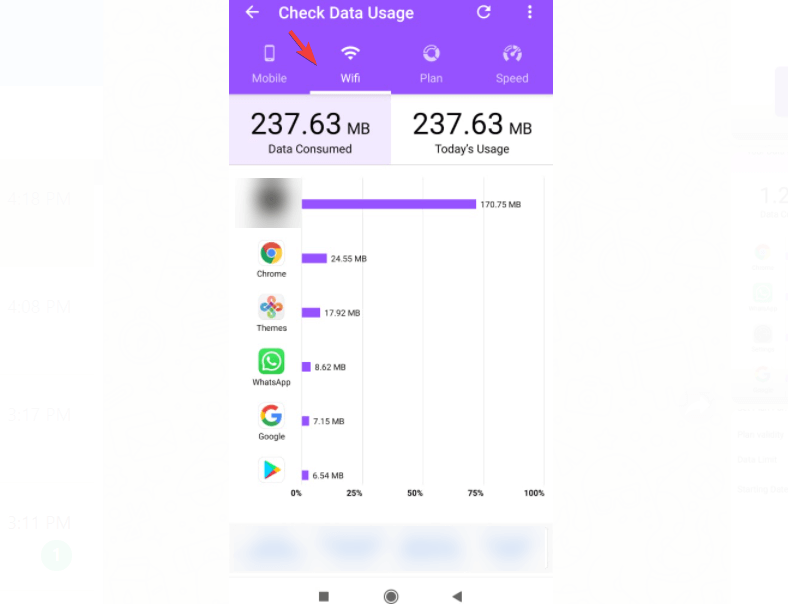
На приведенном выше снимке экрана показаны данные, которые были использованы через Wi-Fi за конкретный день. Чуть ниже чисел с большим шрифтом (потребляемые данные) вы также можете увидеть разделение приложений. Распределение ниже показывает, сколько данных было потреблено тем или иным приложением. Это поможет вам принять более взвешенное решение, если вы считаете, что большая часть данных вашего Wi-Fi потребляется ненужными приложениями.
Кроме того, приложение Check Data Usage, специально разработанное для отслеживания использования данных Wi-Fi на смартфонах Android, чрезвычайно полезно. После просмотра каждого приложения вы можете увидеть, какое приложение (через Wi-Fi) потребляет максимальное количество данных, и именно так вы контролируете использование данных Wi-Fi.
Подведение итогов
Мониторинг использования данных означает отслеживание и принятие решений (при необходимости) для поддержания использования данных в соответствии с вашими предпочтениями. Очевидно, что не должно случиться так, что все данные будут съедены этими приложениями, поэтому вам нужно отслеживать их 24 * 7, а также настраивать тарифные планы. Отслеживание использования данных может значительно помочь вам в попытке определить, где были использованы все данные. Поэтому без дальнейших промедлений начните использовать Check Data Usage и начните отслеживать использование Wi-Fi и мобильных данных.
Следующее чтение
Исправить мобильную точку доступа, не работающую на Android
Как вы можете уменьшить использование памяти Chrome
Исправьте высокое использование памяти, используя эти пять способов